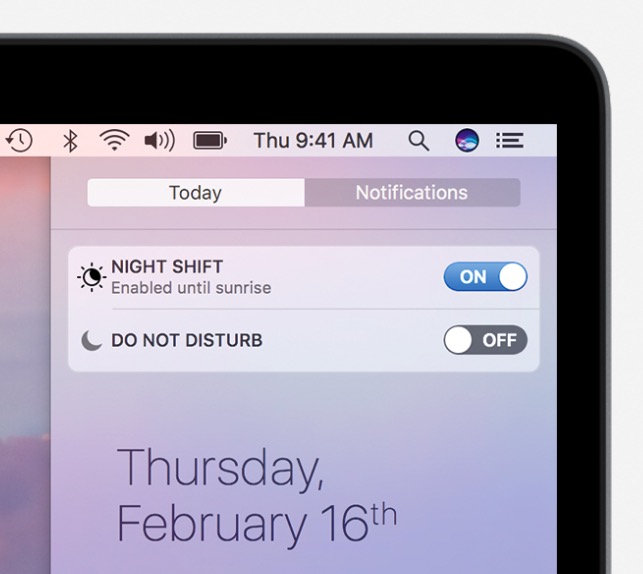Содержание
Ночная смена (по мотивам Ф.люкс ) – это встроенная функция Mac, которая постепенно меняет цвет экрана с синего на оранжевый, как на закате. Исследования показали, что ограничение воздействия синего света помогает лучше спать по ночам.
Хотя это продуманная функция, она не предлагает особых возможностей настройки, как F.lux. Например, если вы работаете над графическими проектами или редактируете видео ночью, фильтр ночной смены может повлиять на ваше цветовосприятие. Чтобы решить эту проблему, мы бы использовали более качественное служебное приложение для настройки Night Shift на macOS.
Прежде чем мы начнем
Чтобы включить фильтр «Ночная смена» на компьютере Mac, выберите «Настройки» >«Дисплеи» >«Ночная смена» >«Расписание». Вы также можете включать и выключать ночную смену в Центре уведомлений. Чтобы открыть Центр уведомлений, нажмите ![]() в правом верхнем углу экрана.
в правом верхнем углу экрана.
Хотя этот метод работает, вам всегда придется перемещаться по приложению «Настройки», чтобы перейти к настройке и изменить или отключить настройки. Это делает его неудобным, и здесь нет детального контроля. Например, отключите «Ночную смену» на один час или отключите ее для определенных приложений. Именно здесь на помощь приходят сторонние приложения, такие как Shifty.
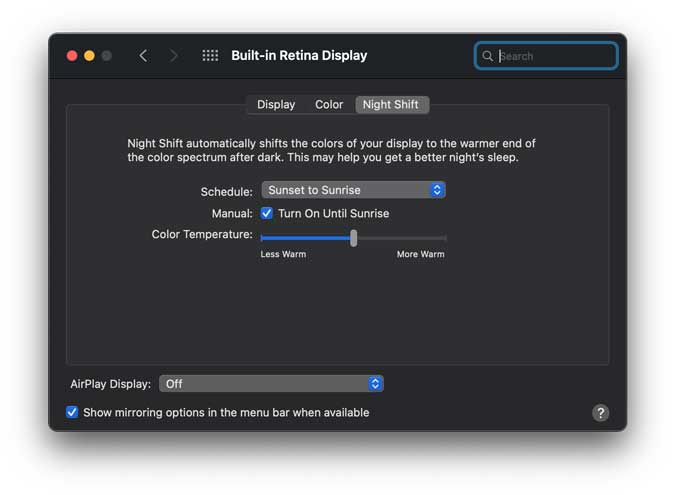
Настройка ночной смены на macOS
Shifty – это небольшая служебная программа, которая размещает элементы управления фильтром «Ночная смена» в строке меню. Вы можете быстро отключить фильтр синего света для активного окна, активной вкладки или даже вообще отключить его. Вы также можете настроить интенсивность фильтра с помощью ползунка в строке меню, что делает его удобным, и установить собственный график прерывания фильтра. Помимо этого, приложение также позволяет вам устанавливать сочетания клавиш, которые позволят вам настраивать и точно настраивать фильтр в соответствии с вашими потребностями с помощью всего лишь клавиш.
Начните с установки приложения Shifty по этой ссылке на свой компьютер Mac. После установки приложения потребуется небольшая настройка, которая займет всего пару минут. Нажмите «Далее», чтобы продолжить.
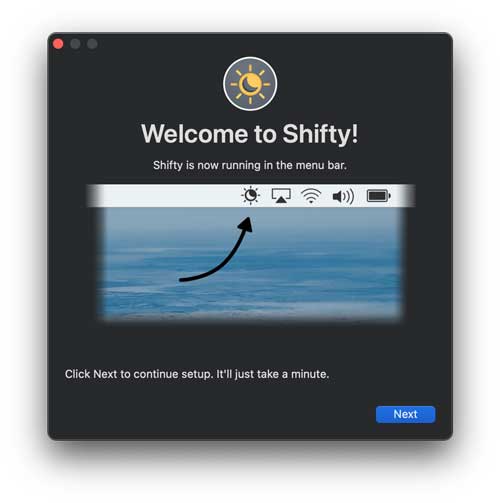
Shifty поддерживает веб-браузеры Safari, Chrome, Opera и Vivaldi и предлагает мгновенный фильтр Night Shift для активных вкладок и окон. Вы можете включить эту функцию, нажав «Да», чтобы иметь возможность отключить фильтр синего света для определенных веб-сайтов.
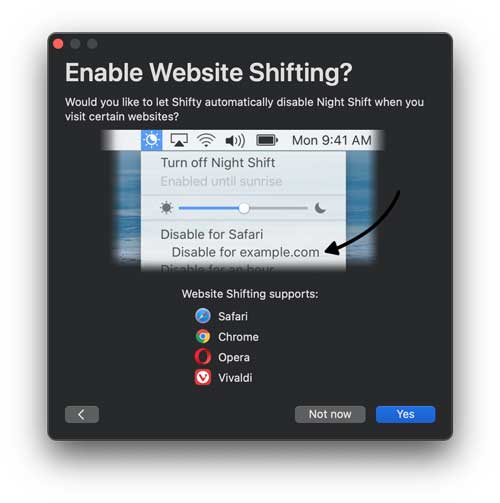
Теперь осталось только предоставить приложению элементы управления для внесения необходимых изменений в систему.Нажмите «Открыть системные настройки».
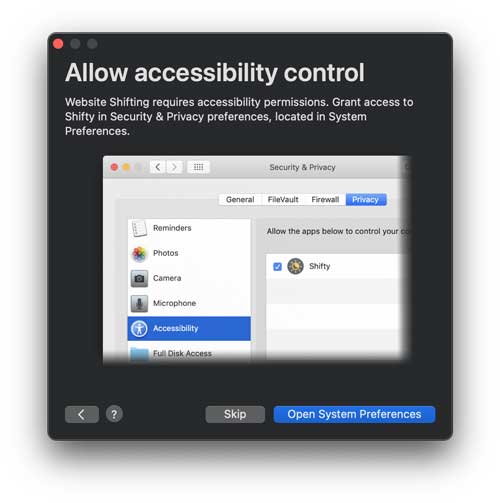
В приложении «Настройки» вы обнаружите открытую вкладку «Конфиденциальность». Найдите значок приложения Shifty в настройках специальных возможностей иустановите флажок рядом с ним и заблокируйте изменения.
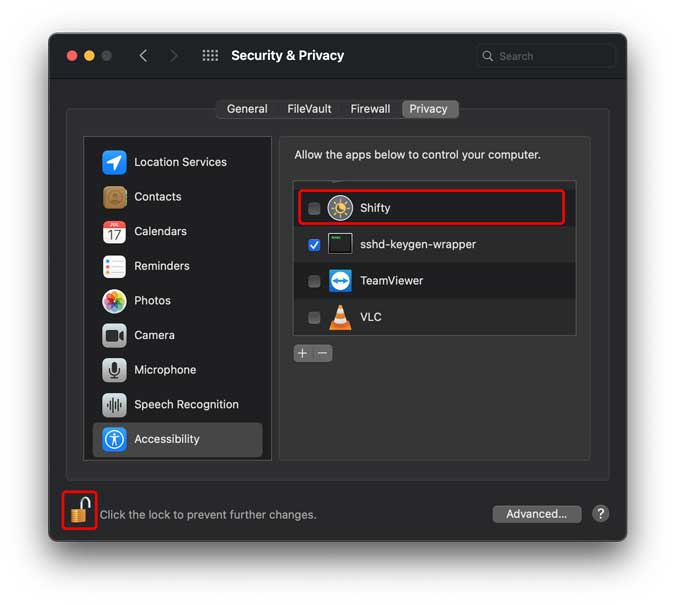
Вот и все. Все готово, теперь вы можете просто управлять приложением Shifty из строки меню.
Вы можете использовать Shifty, чтобы отключить ночную смену для определенных приложений (например, Photoshop), веб-сайтов и пользовательских периодов времени. Однако есть несколько предостережений. Например, если вы хотите отключить Night Shift для Photoshop, запустите приложение Photoshop и отключите для него Night Shift. Shifty запомнит ваши предпочтения для этого конкретного сеанса. Однако если вы закроете приложение Photoshop, Shifty потеряет все свои данные, и вам придется начинать все заново.
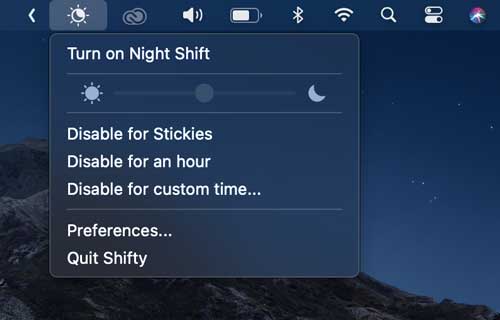
Заключительные слова
Это быстрый способ настроить фильтр синего света в macOS. Стороннее приложение Shifty предлагает вам больший контроль над реализацией фильтра. Вы можете легко отключить, настроить и установить период времени для фильтра синего света. Что вы думаете? Дайте мне знать в комментариях ниже или напишите мне в Твиттере.
Читать: 4 лучших настройки сна iOS для крепкого сна по ночам